Jak odzyskać dostęp do dysku twardego, naprawić błąd uniemożliwiający otwarcie dysku twardego

W tym artykule pokażemy Ci, jak odzyskać dostęp do dysku twardego w przypadku awarii. Sprawdźmy!
Microsoft Word jest najczęściej używaną aplikacją do przetwarzania tekstu, preferowaną zarówno przez użytkowników macOS, jak i Windows. Jest dość przystępny i łatwy w użyciu. Ta dobrze zaprojektowana platforma do pisania oferuje szerokie możliwości formatowania dla wszystkich, niezależnie od tego, czy piszesz dla przyjemności, w interesach czy w środowisku akademickim. Jedną z jego głównych zalet jest bogactwo czcionek, z których użytkownik może wybierać. Chociaż jest to dość rzadkie, może wystąpić sytuacja, w której będziesz musiał użyć czcionki niedostępnej na wstępnie załadowanej liście, tj. będziesz musiał zainstalować czcionki na Macu. W takim przypadku możesz łatwo dodać wymaganą czcionkę. Niestety, Microsoft Word dla macOS nie pozwala na osadzenie nowej czcionki w dokumencie Word. Dlatego w tym artykule poprowadzimy Cię, jak dodawać czcionki do programu Word Mac za pomocą wbudowanej książki czcionek na urządzeniach Mac.

Zawartość
Wykonaj czynności opisane poniżej i zapoznaj się z załączonymi zrzutami ekranu, aby zainstalować czcionki, pobierając je i dodając do Książki czcionek na komputerze Mac.
Uwaga: należy pamiętać, że nowa czcionka używana w dokumencie nie będzie czytelna dla odbiorcy, chyba że on również ma zainstalowaną tę samą czcionkę i ma dostęp do programu Microsoft Word w swoim systemie Windows lub macOS.
Należy zauważyć, że program Microsoft Word nie przechowuje ani nie używa własnych czcionek; zamiast tego używa czcionek systemowych. Dlatego, aby czcionka była dostępna w programie Word, musisz pobrać i dodać żądaną czcionkę do czcionek macOS. Świetne repozytorium czcionek jest dostępne w Google Fonts, którego użyliśmy jako przykład. Wykonaj podane czynności, aby pobrać i zainstalować czcionki na komputerze Mac:
1. Przejdź do czcionek Google , wyszukując je w dowolnej przeglądarce internetowej.
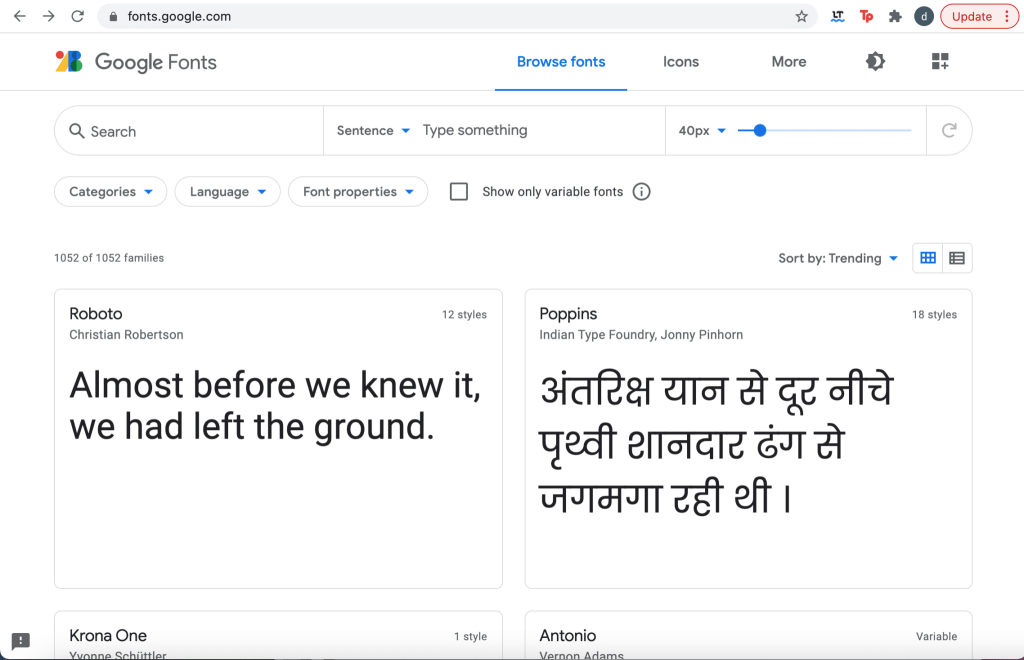
2. Z szerokiej gamy dostępnych czcionek, kliknij żądaną czcionkę, np. Krona One.
3. Następnie kliknij opcję Pobierz rodzinę w prawym górnym rogu, jak zaznaczono poniżej.
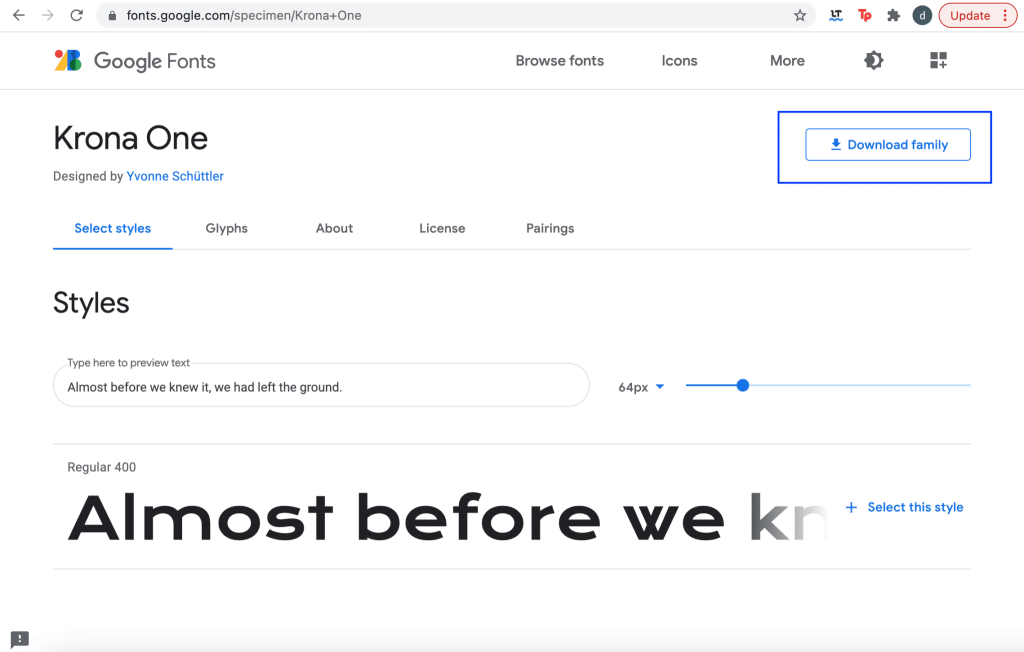
4. Wybrana rodzina czcionek zostanie pobrana jako plik Zip .
5. Rozpakuj go po pobraniu.
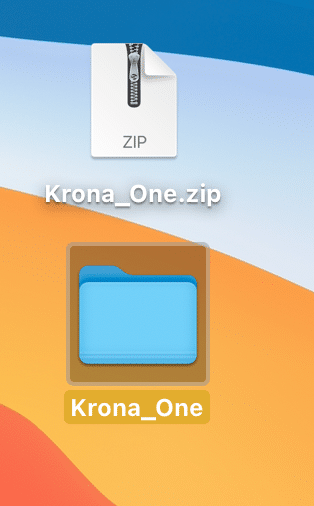
Żądana czcionka zostanie pobrana do twojego systemu. Przejdź do następnego kroku.
Przeczytaj także: Jakie są jedne z najlepszych czcionek kursywy w programie Microsoft Word?
Jak wspomniano wcześniej, konieczne jest dodanie pobranej czcionki do repozytorium systemowego. Czcionki są przechowywane w Albumie z czcionkami na urządzeniach Mac, fabrycznie załadowanej aplikacji na MacBooku. Oto jak dodać czcionki do programu Word Mac, dodając je jako czcionkę systemową:
1. Przeszukaj książkę z czcionkami w wyszukiwaniu Spotlight .
2. Kliknij ikonę + (plus) , jak pokazano.
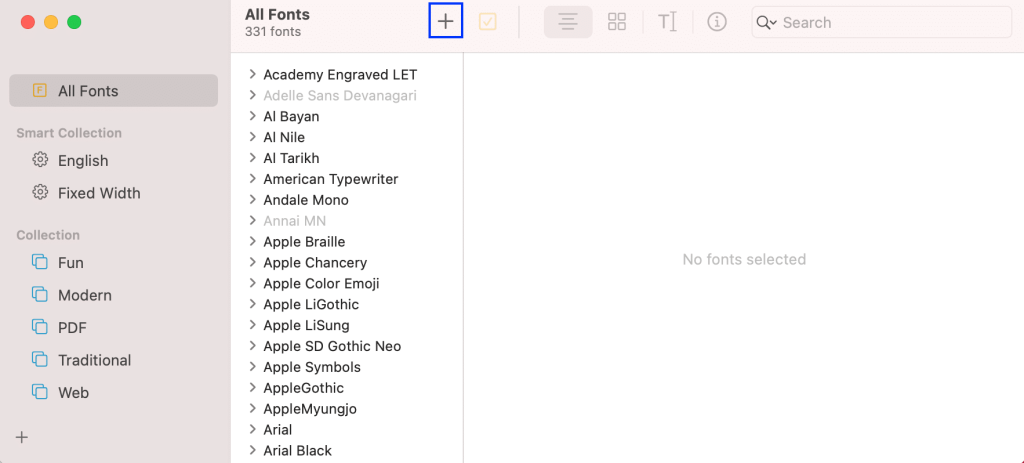
3. Zlokalizuj i kliknij folder pobranych czcionek .
4. Tutaj kliknij plik z rozszerzeniem .ttf i kliknij Otwórz. Zapoznaj się z podanym zdjęciem.

Pobrana czcionka zostanie dodana do systemowego repozytorium czcionek, a mianowicie Książka czcionek na Macu.
Powstaje pytanie: jak dodać czcionki do Microsoft Word na urządzeniach Mac po dodaniu ich do repozytorium systemowego? Ponieważ głównym źródłem czcionek Worda jest systemowe repozytorium czcionek, nowo dodana czcionka pojawi się automatycznie w programie Microsoft Word i będzie dostępna do użytku.
Musisz ponownie uruchomić komputer Mac, aby upewnić się, że dodanie czcionki zacznie obowiązywać. Otóż to!
Przeczytaj także: Jak wyłączyć sprawdzanie pisowni Microsoft Word
Wiele osób woli korzystać z programu Microsoft Word Online za pośrednictwem usługi Office 365 na komputerze Mac . Aplikacja działa podobnie jak Dokumenty Google i oferuje wiele korzyści, takich jak:
Office 365 przeszukuje również Twój system w poszukiwaniu dostępnych czcionek. Tak więc proces dodawania czcionek pozostaje prawie taki sam. Po dodaniu nowej czcionki do Książki czcionek na komputerze Mac usługa Office 365 powinna być w stanie wykryć i udostępnić ją w programie Microsoft Word Online.
Kliknij tutaj, aby dowiedzieć się więcej o usłudze Office 365 i procesie jej instalacji.
Zalecana:
Mamy nadzieję, że udało Ci się zrozumieć, jak dodawać czcionki do programu Word Mac — zarówno w trybie offline, jak i online . Jeśli masz jakieś pytania lub sugestie, upuść je w sekcji komentarzy.
W tym artykule pokażemy Ci, jak odzyskać dostęp do dysku twardego w przypadku awarii. Sprawdźmy!
Na pierwszy rzut oka AirPodsy wyglądają jak każde inne prawdziwie bezprzewodowe słuchawki douszne. Ale wszystko się zmieniło, gdy odkryto kilka mało znanych funkcji.
Firma Apple wprowadziła system iOS 26 — dużą aktualizację z zupełnie nową obudową ze szkła matowego, inteligentniejszym interfejsem i udoskonaleniami znanych aplikacji.
Studenci potrzebują konkretnego typu laptopa do nauki. Powinien być nie tylko wystarczająco wydajny, aby dobrze sprawdzać się na wybranym kierunku, ale także kompaktowy i lekki, aby można go było nosić przy sobie przez cały dzień.
Dodanie drukarki do systemu Windows 10 jest proste, choć proces ten w przypadku urządzeń przewodowych będzie się różnić od procesu w przypadku urządzeń bezprzewodowych.
Jak wiadomo, pamięć RAM to bardzo ważny element sprzętowy komputera, który przetwarza dane i jest czynnikiem decydującym o szybkości laptopa lub komputera stacjonarnego. W poniższym artykule WebTech360 przedstawi Ci kilka sposobów sprawdzania błędów pamięci RAM za pomocą oprogramowania w systemie Windows.
Telewizory Smart TV naprawdę podbiły świat. Dzięki tak wielu świetnym funkcjom i możliwościom połączenia z Internetem technologia zmieniła sposób, w jaki oglądamy telewizję.
Lodówki to powszechnie stosowane urządzenia gospodarstwa domowego. Lodówki zazwyczaj mają dwie komory: komora chłodna jest pojemna i posiada światło, które włącza się automatycznie po każdym otwarciu lodówki, natomiast komora zamrażarki jest wąska i nie posiada światła.
Na działanie sieci Wi-Fi wpływa wiele czynników poza routerami, przepustowością i zakłóceniami. Istnieje jednak kilka sprytnych sposobów na usprawnienie działania sieci.
Jeśli chcesz powrócić do stabilnej wersji iOS 16 na swoim telefonie, poniżej znajdziesz podstawowy przewodnik, jak odinstalować iOS 17 i obniżyć wersję iOS 17 do 16.
Jogurt jest wspaniałym produktem spożywczym. Czy warto jeść jogurt codziennie? Jak zmieni się Twoje ciało, gdy będziesz jeść jogurt codziennie? Przekonajmy się razem!
W tym artykule omówiono najbardziej odżywcze rodzaje ryżu i dowiesz się, jak zmaksymalizować korzyści zdrowotne, jakie daje wybrany przez Ciebie rodzaj ryżu.
Ustalenie harmonogramu snu i rutyny związanej z kładzeniem się spać, zmiana budzika i dostosowanie diety to niektóre z działań, które mogą pomóc Ci lepiej spać i budzić się rano o odpowiedniej porze.
Proszę o wynajem! Landlord Sim to mobilna gra symulacyjna dostępna na systemy iOS i Android. Wcielisz się w rolę właściciela kompleksu apartamentowego i wynajmiesz mieszkania, a Twoim celem jest odnowienie wnętrz apartamentów i przygotowanie ich na przyjęcie najemców.
Zdobądź kod do gry Bathroom Tower Defense Roblox i wymień go na atrakcyjne nagrody. Pomogą ci ulepszyć lub odblokować wieże zadające większe obrażenia.













